Macには便利なショートカットキーが数多く用意されていますが、その中には意外と存在すら知られていないものや、知っていても忘れてしまいがちなものが多数あります。
本記事では、「あ、それあったな!」と見落とされがちなショートカットをカテゴリ別に一挙にご紹介!
さらに、現役Macユーザーが選ぶ「特に便利なのに使っていないショートカット」ランキングもご紹介します。
🔲 ウィンドウ操作のショートカット:画面配置が爆速に!
Macで作業する上で、ウィンドウの操作は超重要。
以下のショートカットで、マウスを使わずともウィンドウの配置を自在にコントロールできます。
| 機能 | ショートカット |
|---|---|
| 画面全体に表示 | Fn + Control + F |
| 中央に配置 | Fn + Control + C |
| 左半分に移動 | Fn + Control + ← |
| 右半分に移動 | Fn + Control + → |
| 上半分に移動 | Fn + Control + ↑ |
| 下半分に移動 | Fn + Control + ↓ |
| 最小化 | Command + M |
| アプリ間の切り替え | Command + Tab |
| 同一アプリ内のウィンドウ切替 | `Command + “ |
おすすめ: 左右半分配置は「資料を見ながら作業したい」時に超便利!
🌐 ブラウザ操作のショートカット:Web作業が効率UP!
SafariやChromeなどのブラウザを使っているなら、このショートカットは覚えておきたい!
| 機能 | ショートカット |
|---|---|
| アドレスバーに移動 | Command + L |
| 次のタブに移動 | Command + Option + → |
| 前のタブに移動 | Command + Option + ← |
| 新しいタブを開く | Command + T |
| タブを閉じる | Command + W |
| ページ再読み込み | Command + R |
補足: Command + L → URL入力 → Enter で検索までが一瞬!
📝 テキスト編集のショートカット:コピペだけじゃもったいない!
文章作成やメモ作業をする際に欠かせないテキスト操作ショートカット。細かい検索ややり直しまで完全網羅!
| 機能 | ショートカット |
|---|---|
| コピー | Command + C |
| カット | Command + X |
| ペースト | Command + V |
| 全選択 | Command + A |
| 元に戻す | Command + Z |
| やり直し | Shift + Command + Z |
| 検索 | Command + F |
| 次を検索 | Command + G |
| 前を検索 | Shift + Command + G |
注目: Shift + Command + Z の「やり直し」は意外と知られていない!
🖥️ システム操作のショートカット:Mac本体もスマートに扱う!
アプリの終了や非表示、保存など、Mac全体の挙動を操るショートカットはこちら。
| 機能 | ショートカット |
|---|---|
| アプリ終了 | Command + Q |
| ウィンドウ非表示 | Command + H |
| 他アプリを非表示 | Option + Command + H |
| 新しいウィンドウ | Command + N |
| ファイルを開く | Command + O |
| 保存 | Command + S |
| 印刷 | Command + P |
| Spotlight検索 | Command + Space |
補足: Command + Space からのSpotlight活用で、アプリ起動が爆速に!
📸 スクリーンショットのショートカット:画像で保存したい時に
覚えておくとブログ執筆やトラブル時の画面保存で大活躍!
| 機能 | ショートカット |
|---|---|
| 画面全体を撮影 | Command + Shift + 3 |
| 選択範囲を撮影 | Command + Shift + 4 |
| ウィンドウを撮影 | Command + Shift + 4 → Space |
| オプションを表示 | Command + Shift + 5 |
裏技: Command + Shift + 6 はTouch Barのスクショ(Touch Bar搭載モデル限定)
🧰 その他の便利ショートカット
最後に、「これ覚えてたらガチ勢!」というショートカットたちをご紹介。
| 機能 | ショートカット |
|---|---|
| 設定を開く | Command + , |
| エイリアス作成 | Command + Control + A |
| Mission Control起動 | F3 または Control + ↑ |
| デスクトップ表示 | F11 または Command + F3 |
特に注目: Command + , で各アプリの設定を即表示!地味だけど超便利!
✅ 忘れがちだけど超便利なショートカットBEST5(実体験ベース)
- `Command + “:同一アプリ内のウィンドウ切替(ChromeやWordで大活躍)
Command + ,:設定を即開ける、アプリごとに使えて効率◎Fn + Control + →/←:左右分割表示、ドラッグより圧倒的に早い!Command + Shift + 4→Space:ウィンドウ単位のスクショが一発!Option + Command + H:他のアプリを一気に非表示にできて超スッキリ!
📌まとめ:ショートカットは「知ってるだけ」で効率が劇的に変わる!
Macのショートカットは、単に操作を早くするだけでなく、集中力の維持・ミスの減少・作業時間の短縮などにも繋がります。
覚えておいて損は一切なし!
気になったものから1つずつでもいいので、ぜひ日常の中に取り入れていきましょう!
💡補足:ショートカットをカスタマイズしたい人へ
Macの「システム設定」→「キーボード」→「キーボードショートカット」から自分の使いやすいようにショートカットを再定義することもできます。
仕事効率化の第一歩は、ショートカットの見直しから。
ぜひこの機会に、自分だけの操作環境をアップデートしてみてください!
気に入った方はブックマークもぜひ!!
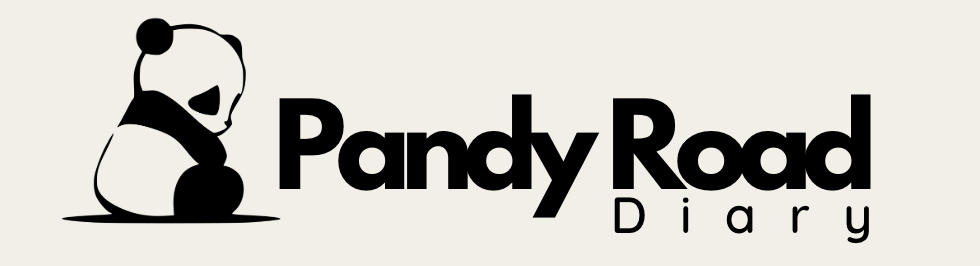
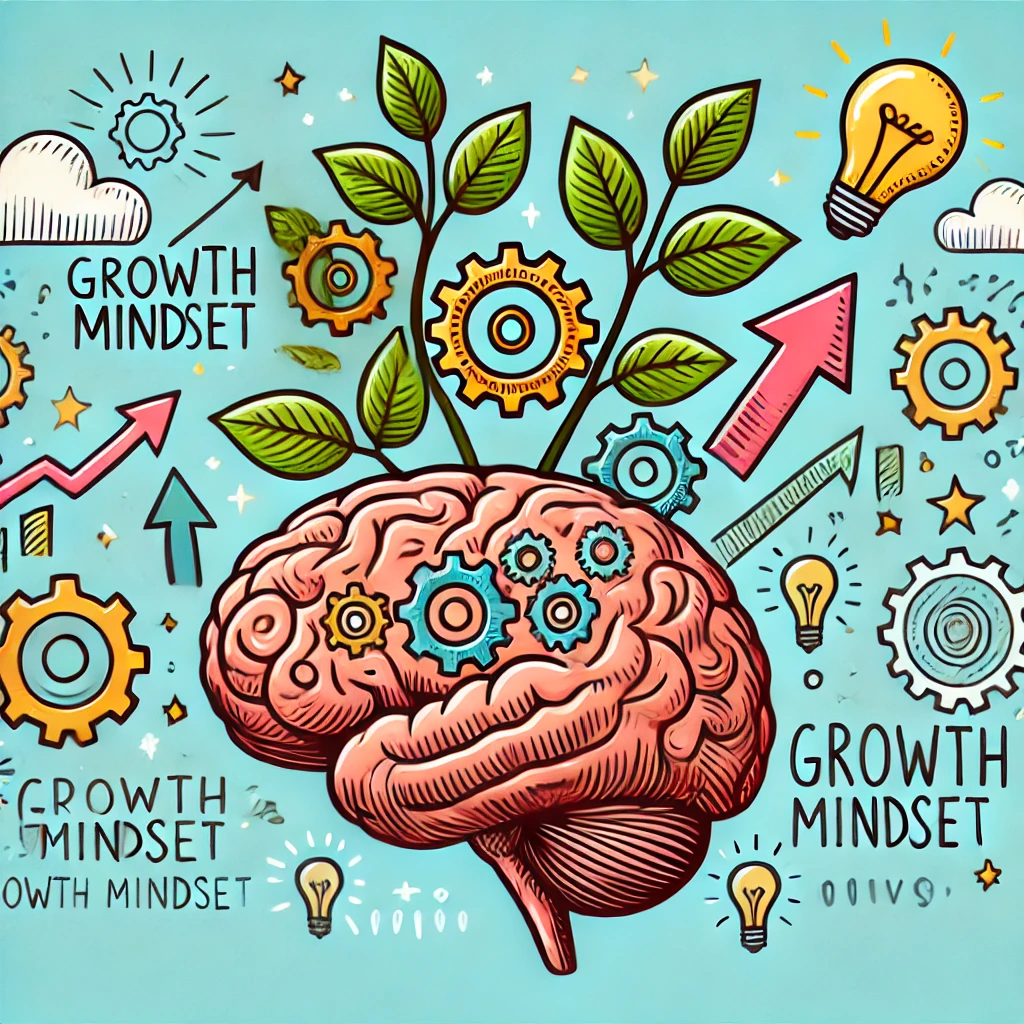
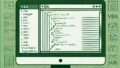
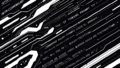
コメント